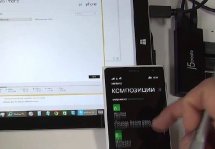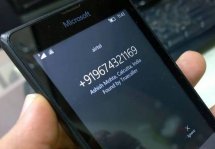Как скопировать фото с Windows-телефона на компьютер?
Статьи и Лайфхаки
К одному из главных неудобств на практике при использовании такой платформы можно отнести обязательное наличие программы под названием Zune, необходимой для синхронизации.
В подобной синхронизации нуждаются данные, находящиеся на телефоне. Это может пригодиться, к примеру, если пользователь желает скинуть фотографии с мобильного устройства на компьютер.
Этим платформа Windows Phone весьма напоминает компанию Apple и библиотеку iTunes. Кроме того, операционная система точно так же закрыта от свободного доступа.
Программа Zune

- Для того чтобы копирование стало возможным, необходима установка вышеупомянутого приложения под названием Zune. Загрузить её можно с официального сайта Zune.net.
- После загрузки программу следует установить, а затем – осуществить перезагрузку компьютера. Дополнительные сведения о приложении можно почитать там же, на официальном сайте.
- В некоторых случаях требуется также установка вспомогательного программного обеспечения.
- По сути, процесс копирования файлов с мобильного устройства на компьютер и представляет собой синхронизацию данных. Он может быть осуществлён несколькими разными способами, причём каждый метод будет зависеть от расположения файлов, а также от их вида.
- Данная статья посвящена процессу синхронизации медиа файлов между мобильным телефоном Windows Phone и ПК (ноутбуком). Обладателям Mac следует отдельно ознакомиться с инструкцией по копированию файлов.
Инструкция по копированию
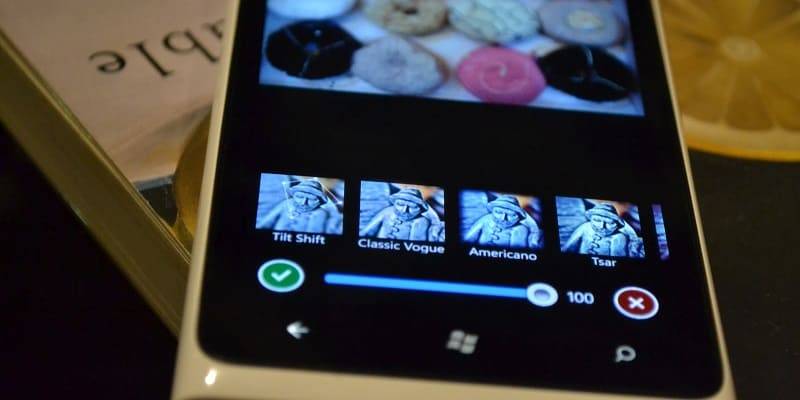
В первую очередь пользователю потребуется убедиться в том, что передача некоторых форматов порой является попросту невозможной. В частности это касается файлов 3GPP.
Тем не менее, выход есть и в этом случае – к примеру, преобразование одного формата в другой при помощи специальных конверторов. Разработчик такой программы значения не имеет.
Продолжительность процедуры синхронизации напрямую зависит от объёма синхронизируемых данных.
- После установки приложения Zune и перезагрузки компьютера или ноутбука его запускают.
- Мобильное устройство, работающее на платформе Windows Phone, подключают к ПК, и дожидаются, пока программа его распознает. Выбирают «Телефон» ? «Изображения».
- Слева появятся папки с фотографиями устройства, а справа будут отображаться сами изображения. Из них пользователь выбирает те, которые он хочет скопировать на компьютер или ноутбук.
- Зажав выбранные изображения с помощью мыши, он перетаскивает их на иконку под названием «Компьютер».
- Если всё было сделано правильно, фотографии уже должны быть на компьютере! Теперь их можно посмотреть по следующему адресу: «Мои документы» ? «Мои рисунки» ? [папка с названием модели телефона].
- Скорее всего, все эти манипуляции придётся проделать единственный раз – при самом первом подключении мобильного устройства к ПК.
- В дальнейшем повторять все вышеупомянутые шаги не потребуется, поскольку телефон будет автоматически синхронизироваться с компьютером при последующих подключениях.
Уже давно прошли времена, когда одним компьютером пользовались десятки людей. Современный человек, как правило, является владельцем одного и более компьютеров (ноутбуков и т.д.), а также коммуникатора.
Именно поэтому так важно иметь минимальное представление о том, что же такое синхронизация данных, и как можно её провести на уровне «ПК-телефон».
Подписывайтесь на нас в Telegram и ВКонтакте.

Сергей Семенов, 31 год
Аналитик, журналист, редактор
Настоящий мобильный эксперт! Пишет простым и понятным языком полезные статьи и инструкции мобильной тематики, раздает направо и налево наиполезнейшие советы. Следит за разделом «Статьи и Лайфхаки».
Информация полезна? Расскажите друзьям
Похожие материалы
Анекдот дня
Блондинка в магазине: — Скажите, а чем отличаются эти два мобильных телефона? Продавец: — Эти два мобильных телефона отличаются тем, что один из них плеер, а другой фотоаппарат.
Загрузить ещеПоделиться анекдотом:
Факт дня
Первым коммерческим мобильным телефоном, позволяющим делать звонки без участия оператора, стал Motorola DynaTAC, появившийся на рынке в 1973 году.
Больше подробностейПоделиться фактом:
Совет дня
Начиная с версии 6.0 Marshmallow, в Android появился режим Doze, предназначенный для экономии заряда батареи. Но очень часто он мешает пользователям.
А почему?Поделиться советом:
Цитата дня
«Чем лучше человек, тем он мягче и снисходительнее к недостаткам других».
(с) Джозеф Аддисон.Загрузить еще
Поделиться цитатой:
Угадаешь? Тогда ЖМИ!
Советуем глянуть эти материалы
Какое слово закрашено?

мда уж, не угадал!
ого, а ведь верно!
- Женой
- Умнее
- Интереснее
- Красивее